18
引导模式寄存器的副本
28
serial number
29
~(serial number)
30
revision code 1
33
电路板修订扩展 - 含义取决于电路板型号。这可以通过 /proc/device-tree/chosen/rpi-boardrev-ext 中的设备树获得,出于测试目的,可以通过在 config.txt 中设置 board_rev_ext 来暂时覆盖此 OTP 值。 Compute Module 4 位 30:计算模块是否安装了 Wi-Fi 模块 位 31:计算模块是否安装了 EMMC 模块
树莓派 400
36-43
customer OTP values
45
MPG2 解码密钥
46
WVC1 解码密钥
47-54
用于安全启动的 RSA 公钥的 SHA256
55
secure-boot 标志(保留供引导加载程序使用)
56-63
特定于 256 位设备的私钥
64-65
MAC地址;如果设置,系统将优先使用它,而不是根据序列号自动生成的地址
66
高级引导寄存器(非BCM2711) 1还包含用于禁用过压、OTP 编程和 OTP 读取的位。 BCM2712设备上的OTP寄存器此列表包含有关登记册的公开信息。如果此处未定义寄存器或位,则它不是公共的。
22
引导模式寄存器 23
引导模式寄存器的副本
29
高级启动模式 31
序列号的下 32 位
32
board revision
33
电路板属性 - 含义取决于电路板型号。这可以通过 /proc/device-tree/chosen/rpi-boardrev-ext 中的 device-tree 获得
35
序列号的上部 32 位 完整的 64 位序列号在 /proc/device-tree/serial-number 中可用
50-51
以太网MAC地址 这将传递到设备树中的操作系统,例如/proc/device-tree/axi/pcie@120000/rp1/ethernet@100000/local-mac-address
52-53
Wi-Fi MAC 地址 这将传递到设备树中的操作系统,例如 /proc/device-tree/axi/mmc@1100000/wifi@1/local-mac-address
54-55
蓝牙MAC地址 这将传递到设备树中的操作系统,例如/proc/device-tree/soc/serial@7d50c000/bluetooth/local-bd-address
77-84
customer OTP values
86
board country - piwiz 使用的默认键盘国家/地区代码 如果设置,则可通过 /proc/device-tree/chosen/rpi-country-code 中的设备树获得
87-88
customer Ethernet MAC address如果设置了,则覆盖 OTP 行 50-51
89-90
customer Wi-Fi MAC address如果设置了,则覆盖 OTP 行 52-53
89-90
customer Bluetooth MAC address如果设置了,则覆盖 OTP 行 54-55
109-114
工厂设备 UUID 目前是一个 16 位数字 ID,应与设备上的条形码匹配。填充零个字符和 c40 编码。
这可以通过 /proc/device-tree/chosen/rpi-duid 中的 device-tree 获得。 用于 PCIe 的 Raspberry Pi 连接器
用于 PCIe 的 Raspberry Pi 连接器
Raspberry Pi 5 在电路板的右侧有一个 FPC 连接器。该连接器为快速外设提供了 PCIe Gen 2.0 ×1 接口。
要连接 PCIe HAT+ 设备,请将其连接到 Raspberry Pi。您的 Raspberry Pi 应该会自动检测设备。要连接非 HAT+ 设备,请将其连接到 Raspberry Pi,然后手动启用 PCIe。
有关 PCIe FPC 连接器引脚排列以及创建第三方设备、附件和 HAT 所需的其他详细信息的详细信息,请参阅适用于 PCIe 标准的 Raspberry Pi 连接器文档。它应该与 Raspberry Pi HAT+ 规范一起阅读。
启用 PCIe默认情况下,除非连接到 HAT+ 设备,否则不会启用 PCIe 连接器。要启用连接器,请将以下行添加到 /boot/firmware/config.txt: dtparam=pciex1
使用 sudo reboot 重新启动以使配置更改生效。 从 PCIe 启动默认情况下,Raspberry Pi 设备不会从 PCIe 存储启动。要启用从 PCIe 启动,请更改引导加载程序配置中的BOOT_ORDER。使用以下命令编辑EEPROM配置: sudo rpi-eeprom-config --edit
将BOOT_ORDER行替换为以下行: BOOT_ORDER=0xf416
若要从非 HAT+ 设备启动,请同时添加以下行: PCIE_PROBE=1
保存更改后,使用 sudo reboot 重新启动 Raspberry Pi 以更新 EEPROM。 PCIe Gen 3.0 处理器| 警告 | Raspberry Pi 5 未通过 Gen 3.0 速度认证。PCIe Gen 3.0 连接可能不稳定。 |
|---|
|
该连接已通过 Gen 2.0 速度 (5 GT/秒) 认证,但您可以强制使用 Gen 3.0 (10 GT/秒) 速度。要启用 PCIe Gen 3.0 速度,请在 /boot/firmware/config.txt 中添加以下行: dtparam=pciex1_gen=3
使用 sudo reboot 重新启动 Raspberry Pi 以使这些设置生效。 电源按钮| 注意 | 本节仅适用于带有电源按钮的 Raspberry Pi 型号,例如 Raspberry Pi 5。 |
|---|
|
当您第一次将 Raspberry Pi 插入电源时,它将自动打开并启动到操作系统,而无需按下按钮。
如果您运行 Raspberry Pi Desktop,您可以通过短按电源按钮来启动干净关机。将出现一个窗口,询问您是要关闭、重新启动还是注销。
选择一个选项或再次按下电源按钮以启动干净关机。 | 注意 | 如果您运行 Raspberry Pi Desktop,您可以快速连续按两次电源按钮以关闭。如果您在没有桌面的情况下运行 Raspberry Pi OS Lite,请按一次电源按钮以启动关机。 |
|---|
|
重新启动如果 Raspberry Pi 开发板已关闭,但仍连接到电源,按下电源按钮将重新启动开发板。 | 注意 | 复位电源管理集成电路(PMIC)也可以重启电路板。连接HAT可以重置PMIC。在连接 HAT 之前,请务必断开设备与电源的连接。 |
|---|
|
硬关机要强制硬关机,请按住电源按钮。 添加您自己的电源按钮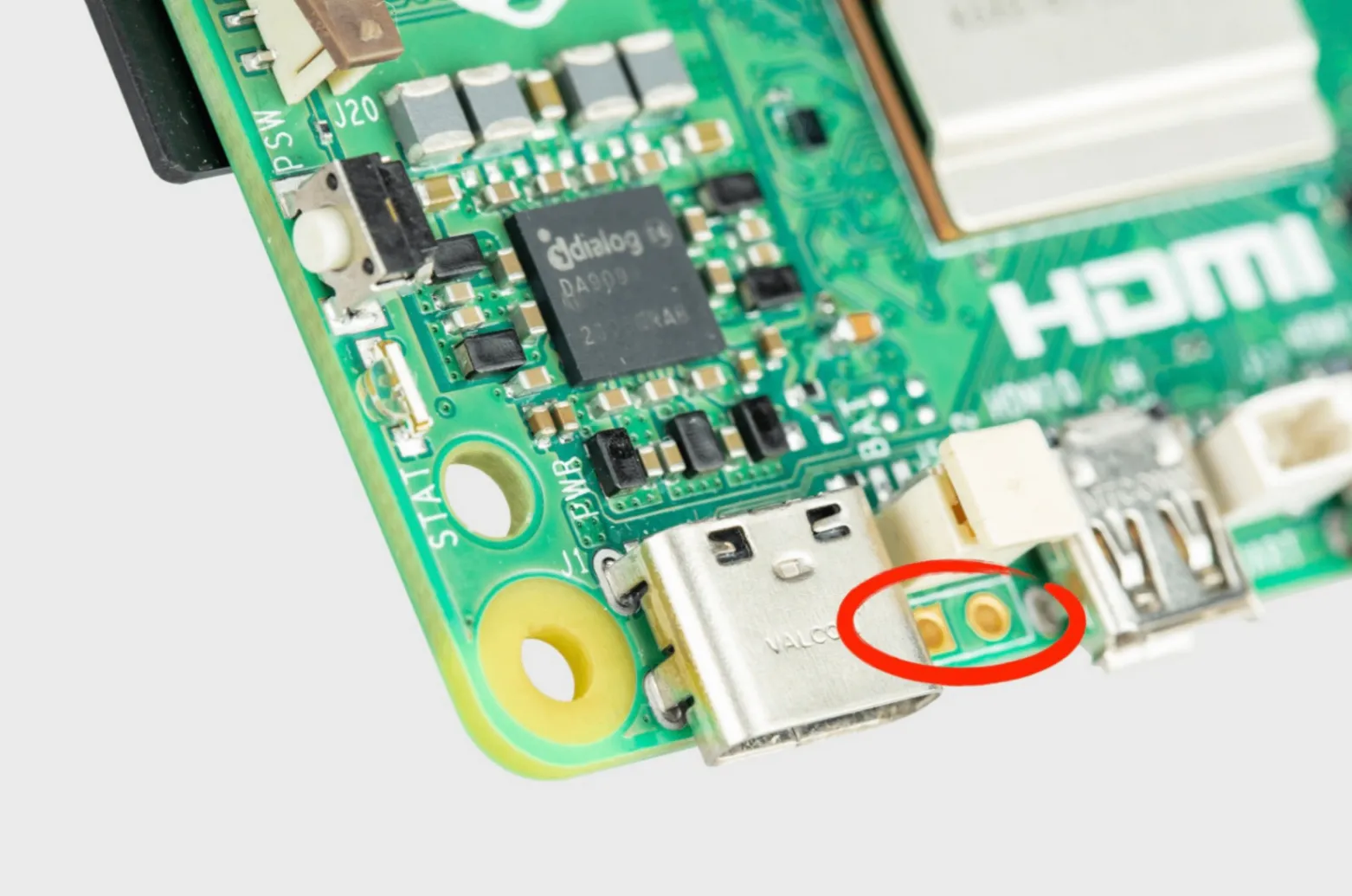
J2 跳线
J2 跳线位于 RTC 电池连接器和电路板边缘之间。此突破允许您通过添加一个连接两个打击垫的常开 (NO) 瞬时开关,向 Raspberry Pi 5 添加自己的电源按钮。短暂停用此开关将执行与板载电源按钮相同的操作。
电源电源要求因树莓派型号而异。所有型号都需要 5.1V 电源,但所需的电流通常会根据型号而增加。Raspberry Pi 3 之前的所有型号都需要微型 USB 电源连接器,而 Raspberry Pi 4、Raspberry Pi 400 和 Raspberry Pi 5 使用 USB-C 连接器。
每个 Raspberry Pi 消耗的电流取决于连接的外围设备。 推荐电源对于 Raspberry Pi 1、Raspberry Pi 2 和 Raspberry Pi 3,我们建议使用 2.5A micro USB 电源。对于 Raspberry Pi 4 和 Raspberry Pi 400,我们建议使用 Raspberry Pi 4 的 3A USB-C 电源。对于 Raspberry Pi 5,我们建议使用 27W USB-C 电源。 | 注意 | 没有 Raspberry Pi 型号支持 USB-PPS。 |
|---|
|
| 注意 | 如果您使用第三方 USB-PD 多端口电源,则在连接 Raspberry Pi 时将其他设备插入电源会导致电源和 Raspberry Pi 之间重新协商。如果 Raspberry Pi 通电,则会无缝地发生这种情况。如果 Raspberry Pi 断电,则此重新协商可能会导致 Raspberry Pi 启动。 |
|---|
|
以太网供电 (PoE) 连接器
Raspberry Pi 5 PoE 接头
Raspberry Pi 5 上的以太网插孔支持 PoE+,支持 IEEE 802.3at-2009 PoE 标准。
Raspberry Pi 4B 和 Pi 3B+ 上的以太网插孔支持 PoE,支持 IEEE 802.3af-2003 PoE 标准。
所有具有支持 PoE 的以太网插孔的 Raspberry Pi 型号都需要 HAT 才能通过以太网端口获取电源。对于支持 PoE 的型号,我们建议使用 PoE HAT。对于支持 PoE+ 的型号,我们建议使用 PoE+ HAT。
典型电源要求| 产品 | 推荐的 PSU 电流容量 | 最大总 USB 外设电流消耗 | 典型的裸板有源电流消耗 |
|---|
| Raspberry Pi 1 Model A | 700mA | 500mA | 200mA | | Raspberry Pi 1 Model B | 1.2A | 500mA | 500mA | | Raspberry Pi 1 Model A+ | 700mA | 500mA | 180mA | | Raspberry Pi 1 Model B+ | 1.8A | 1.2A | 330mA | | Raspberry Pi 2 Model B | 1.8A | 1.2A | 350mA | | Raspberry Pi 3 Model B | 2.5A | 1.2A | 400mA | | Raspberry Pi 3 Model A+ | 2.5A | 仅受 PSU、主板和连接器额定值的限制。 | 350mA | | Raspberry Pi 3 Model B+ | 2.5A | 1.2A | 500mA | | Raspberry Pi 4 Model B | 3.0A | 1.2A | 600mA | | Raspberry Pi 5 | 5.0A | 1.6A(如果使用3A电源,则为600mA) | 800mA | | Raspberry Pi 400 | 3.0A | 1.2A | 800mA | | Raspberry Pi Zero | 1.2A | 仅受 PSU、主板和连接器额定值的限制 | 100mA | | Raspberry Pi Zero W | 1.2A | 仅受 PSU、主板和连接器额定值的限制 | 150mA | | Raspberry Pi Zero 2 W | 2A | 仅受 PSU、主板和连接器额定值的限制 | 350mA |
| 注意 | Raspberry Pi 5 在连接到 +5V (25W) 时能够为 5A 的电源时,为下游 USB 外设提供 1.6A 的电源。当连接到任何其他兼容电源时,Raspberry Pi 5 将下游 USB 设备的功率限制为 600mA。 |
|---|
|
大多数 Raspberry Pi 为 USB 外围设备提供足够的电流,为大多数 USB 设备(包括键盘、鼠标和适配器)供电。但是,某些设备需要额外的电流,包括调制解调器、外部磁盘和高功率天线。要连接电源要求超过上表中指定值的 USB 设备,请使用外部供电的 USB 集线器进行连接。
当您使用 Raspberry Pi 上的各种接口时,Raspberry Pi 的电源要求会增加。GPIO引脚组合在一起,可以安全地吸收50mA电流;每个引脚可以单独汲取高达 16mA 的电流。HDMI 端口使用 50mA。摄像头模块需要 250mA。USB 键盘和鼠标的电流可低至 100mA 或高达 1000mA。检查您计划连接到 Raspberry Pi 的设备的额定功率,并相应地购买电源。如果您不确定,请使用外部供电的 USB 集线器。
您可以使用 vcgencmd 检查 USB 端口的电源输出状态。 vcgencmd get_config usb_max_current_enable
|